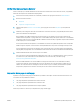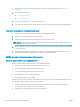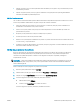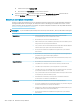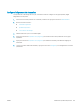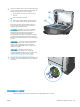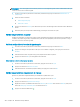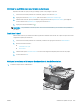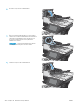HP LaserJet Enterprise Flow MFP M525 - User Guide
1. Sur l'écran d'accueil du panneau de commande, recherchez et appuyez sur le bouton Maintenance du
périphérique.
2. Ouvrez les menus suivants :
●
Etalonnage/nettoyage
●
Page de nettoyage
3. Appuyez sur le bouton Imprimer pour imprimer la page.
4. Le processus de nettoyage peut prendre plusieurs minutes. Lorsqu'il est terminé, jetez la page imprimée.
Inspecter visuellement la cartouche de toner
1. Retirez le toner du produit et vériez que la bande d'étanchéité est retirée.
2. Vériez si la puce mémoire n'est pas endommagée.
3. Examinez la surface du tambour d'imagerie vert sur la cartouche de toner.
ATTENTION : Ne touchez pas le tambour d'imagerie. Vous risquez de dégrader la qualité d'impression si
vous y laissez des empreintes de doigts.
4. Si vous constatez des rayures, des empreintes de doigts ou tout autre dommage sur le tambour d'imagerie,
remplacez le toner.
5. Si le tambour d'imagerie ne semble pas endommagé, secouez légèrement le toner plusieurs fois, puis
réinstallez-le. Imprimez quelques pages pour vérier si le problème est résolu.
Vérier le papier et l'environnement d'impression
Utiliser du papier conforme aux spécications HP
Utilisez un autre papier si vous rencontrez l'un des problèmes suivants :
●
L'impression est trop claire ou semble fade dans certaines zones.
●
Les pages imprimées présentent des résidus de toner.
●
Les pages imprimées présentent des taches de toner.
●
Les caractères imprimés semblent mal formés.
●
Les pages imprimées sont gondolées.
Utilisez toujours un type et un grammage de papier pris en charge par le produit. Veillez également à respecter
les consignes suivantes lorsque vous choisissez un papier :
●
Utilisez un papier de bonne qualité et sans coupures, entailles, déchirures, taches, particules libres,
poussière, plis, vides, agrafes ni bords froissés ou pliés.
●
N'utilisez pas du papier qui a déjà servi pour une impression.
258 Chapitre 10 Résolution des problèmes FRWW